现如今,打印机在我们的生活中扮演着重要的角色。然而,当我们尝试安装惠普打印机驱动程序时,有时候会遇到各种错误和问题。这不仅浪费了我们的时间,还影响了我们的工作效率。为了帮助解决这个问题,本文将介绍一些实用的方法来解决惠普打印机驱动程序安装错误。

一、检查系统要求
1.检查操作系统版本是否与打印机驱动程序兼容。
2.确认系统已经安装了最新的更新和补丁。
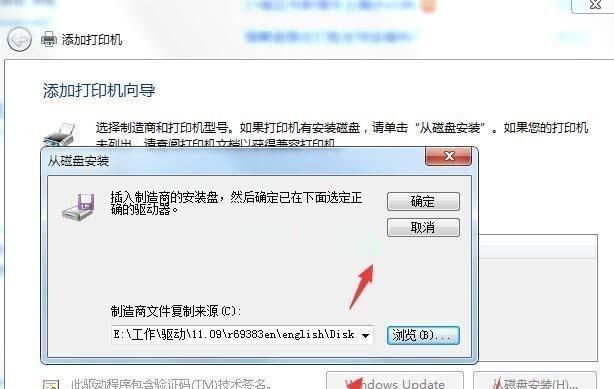
二、下载正确的驱动程序
1.在惠普官方网站上找到正确的打印机型号和对应的驱动程序。
2.下载最新版本的驱动程序,确保它与您的操作系统兼容。
三、关闭防火墙和杀毒软件
1.临时关闭防火墙和杀毒软件,以防止其干扰驱动程序的安装过程。

2.在安装完成后,记得重新启动防火墙和杀毒软件。
四、清除旧的驱动程序
1.打开控制面板,并选择“设备管理器”。
2.在设备管理器中,找到并右键点击旧的打印机驱动程序。
3.选择“卸载”以彻底删除旧的驱动程序。
五、使用驱动程序安装向导
1.双击下载的驱动程序文件,启动安装向导。
2.按照向导的指示完成驱动程序的安装过程。
六、更新操作系统
1.检查操作系统是否有可用的更新。
2.如果有可用的更新,请下载并安装它们,以确保系统的稳定性和兼容性。
七、重启电脑和打印机
1.安装完成后,重启电脑和打印机,以确保驱动程序正确加载并生效。
八、检查连接
1.检查打印机与电脑之间的连接是否正常。
2.确保USB或网络连接稳定,没有松动或断开的情况。
九、使用Windows故障排除工具
1.打开控制面板,并选择“故障排除”。
2.选择“硬件和声音”下的“打印机”选项,并按照指示运行故障排除工具。
十、联系技术支持
1.如果以上方法都无法解决问题,可以联系惠普的技术支持团队获取进一步帮助和支持。
十一、检查打印机设置
1.检查打印机设置是否正确,例如纸张尺寸、打印质量等。
2.确保打印机设置与您的打印需求相匹配。
十二、检查驱动程序完整性
1.确认下载的驱动程序文件完整,没有损坏或被篡改。
2.可以使用文件校验工具来验证驱动程序文件的完整性。
十三、清理打印机缓存
1.打开控制面板,并选择“设备和打印机”。
2.右键点击打印机图标,选择“查看打印队列”。
3.在打印队列窗口中,选择“文件”菜单,并选择“取消所有文档”来清除打印机缓存。
十四、重新安装操作系统
1.如果问题仍然存在,可以考虑重新安装操作系统。
2.在重新安装前,备份您的重要文件和数据,以免丢失。
十五、更新驱动程序
1.定期检查惠普官方网站上是否有更新的驱动程序版本。
2.下载并安装最新版本的驱动程序,以确保打印机始终能够正常工作。
通过本文介绍的方法,您应该能够解决大部分惠普打印机驱动程序安装错误的问题。记住要仔细按照步骤操作,并确保您下载的是正确的驱动程序版本。如果问题仍然存在,请不要犹豫,及时联系技术支持以获取进一步的帮助和支持。祝您顺利解决问题,并享受高效的打印体验!
标签: #网络技术









